Azure AD Connectの構成情報はPowerShellで取得することが出来ます。
構成情報を取得する方法は下記をご参照ください。
Azure AD Connectの設定をPowerShellで取得する
※4.構成情報エクスポート
構成情報には下記の情報などが含まれています。
- サインイン方式
- 同期オプション
- 同期スケジュール
- コネクタ情報
- 同期対象OU、同期対象外OU
- 同期ルール
しかし、この構成情報はXMLファイルのため、そのままでは見づらいです。
今回は構成情報を見やすいようにする方法を紹介します。
1.Azure AD Connect Sync Configuration Documenter
Azure AD Connect Sync Configuration Documenterを利用すると、構成情報のXMLファイルを成型してHTMLファイルに出力することが出来ます。
1.下記のリンクから「AzureADConnectSyncDocumenter.zip」をダウンロードします。
2.「AzureADConnectSyncDocumenter.zip」を展開します。
3.下記の構成情報を「Data」フォルダを作成し配置します。
- Connectors
- GlobalSettings
- SynchronizationRules
C:\Work\AzureADConnectSyncDocumenter\Data\<AADCホスト名>\
※AADCサーバーが複数台ある場合や比較対象のAADCサーバーがある場合は、ホスト名のフォルダをそれぞれ作成して構成情報を配置します
4.「AzureADConnectSyncDocumenter-contoso.cmd」を開き、下記の通りAADCのフォルダ名に修正します。
※比較する場合は比較対象のフォルダ、1台だけ確認する場合は同じ値を指定します(1台確認でも複数指定が必要)
AzureADConnectSyncDocumenterCmd.exe “<AADCホスト名>” “<AADCホスト名>”
5.「AzureADConnectSyncDocumenter-contoso.cmd」のファイル名を「AzureADConnectSyncDocumenter.cmd」に修正し、実行します。
.\AzureADConnectSyncDocumenter.cmd
6.「Report」フォルダ配下に「AADC_AppliedTo_AADC_AADConnectSync_report.html」が作成されるので開きます。
「Global Settings」には同期オプションやサインイン方式、同期スケジュールが記載されています。
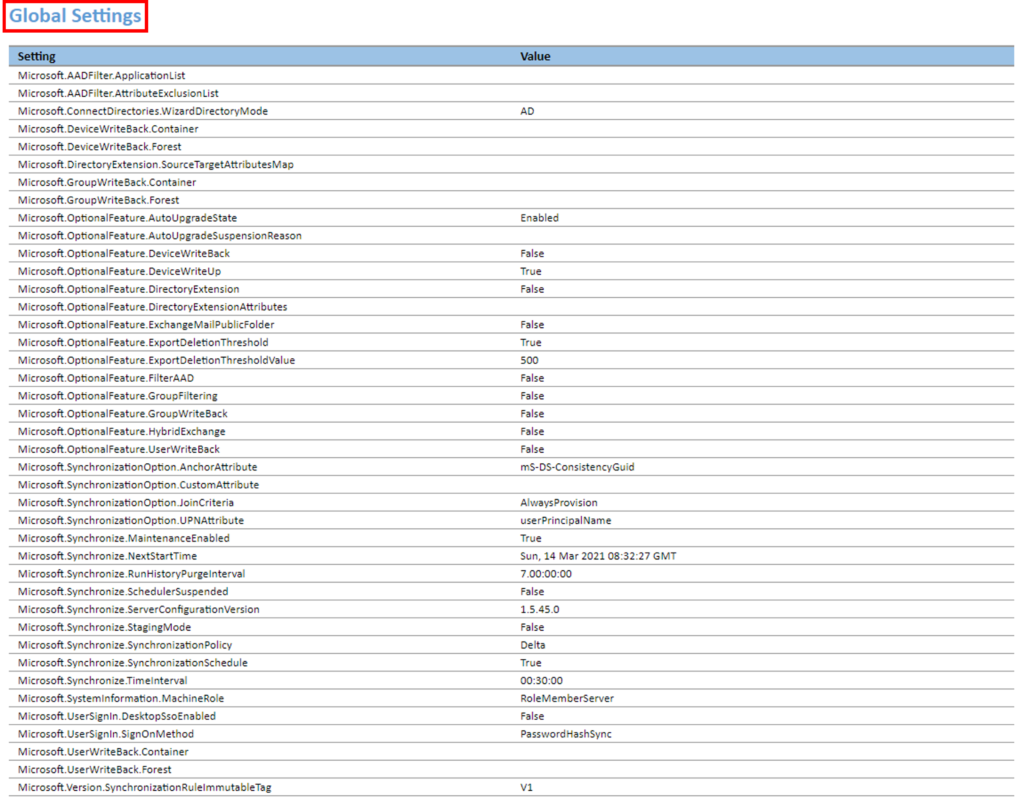
「Partitions Information」には同期対象OUが記載されています。
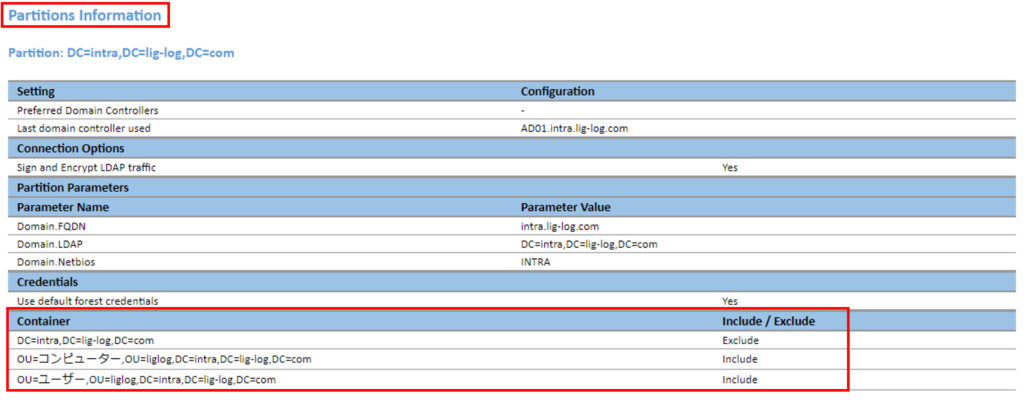
2.ツール以外の方法
「GlobalSettings」と「Connector」に関しては、PowerShellで簡易的に表示可能です。
2.1.GlobalSettings
まずは「GlobalSettings」を確認する方法です。
PowerShellでXMLファイルが存在するフォルダに移動し、下記のコマンドを実行します。
Select-Xml -Path .\MV.xml -XPath “/saved-mv-configuration/mv-data/parameter-values/parameter” | Select-Object -ExpandProperty Node | Format-Table
2.2.Connector
次は「Connector」を確認する方法です。
PowerShellでXMLファイルが存在するフォルダに移動し、下記のコマンドを実行します。
※コネクタにはAD用とAAD用があります
Select-Xml -Path ‘.\Connector_{xxxxxxxx-xxxx-xxxx-xxxx-xxxxxxxxxxxx}.xml’ -XPath “/ma-data” | Select-Object -ExpandProperty Node
ADのコネクタに関しては同期対象OUおよび同期対象外OUを確認出来ます。
Select-Xml -Path ‘.\Connector_{xxxxxxxx-xxxx-xxxx-xxxx-xxxxxxxxxxxx}.xml’ -XPath “/ma-data/ma-partition-data/partition/filter/containers/inclusions” | Select-Object -ExpandProperty Node
Select-Xml -Path ‘.\Connector_{xxxxxxxx-xxxx-xxxx-xxxx-xxxxxxxxxxxx}.xml’ -XPath “/ma-data/ma-partition-data/partition/filter/containers/exclusions” | Select-Object -ExpandProperty Node
対象OUが多いと全て表示されないので、その場合は下記コマンドで展開します。
Select-Xml -Path ‘.\Connector_{xxxxxxxx-xxxx-xxxx-xxxx-xxxxxxxxxxxx}.xml’ -XPath “/ma-data/ma-partition-data/partition/filter/containers/inclusions” | Select-Object -ExpandProperty Node | Select-Object -ExpandProperty inclusion
Select-Xml -Path ‘.\Connector_{xxxxxxxx-xxxx-xxxx-xxxx-xxxxxxxxxxxx}.xml’ -XPath “/ma-data/ma-partition-data/partition/filter/containers/exclusions” | Select-Object -ExpandProperty Node | Select-Object -ExpandProperty exclusion
Azure AD Connectの構成情報を確認する方法は以上です。
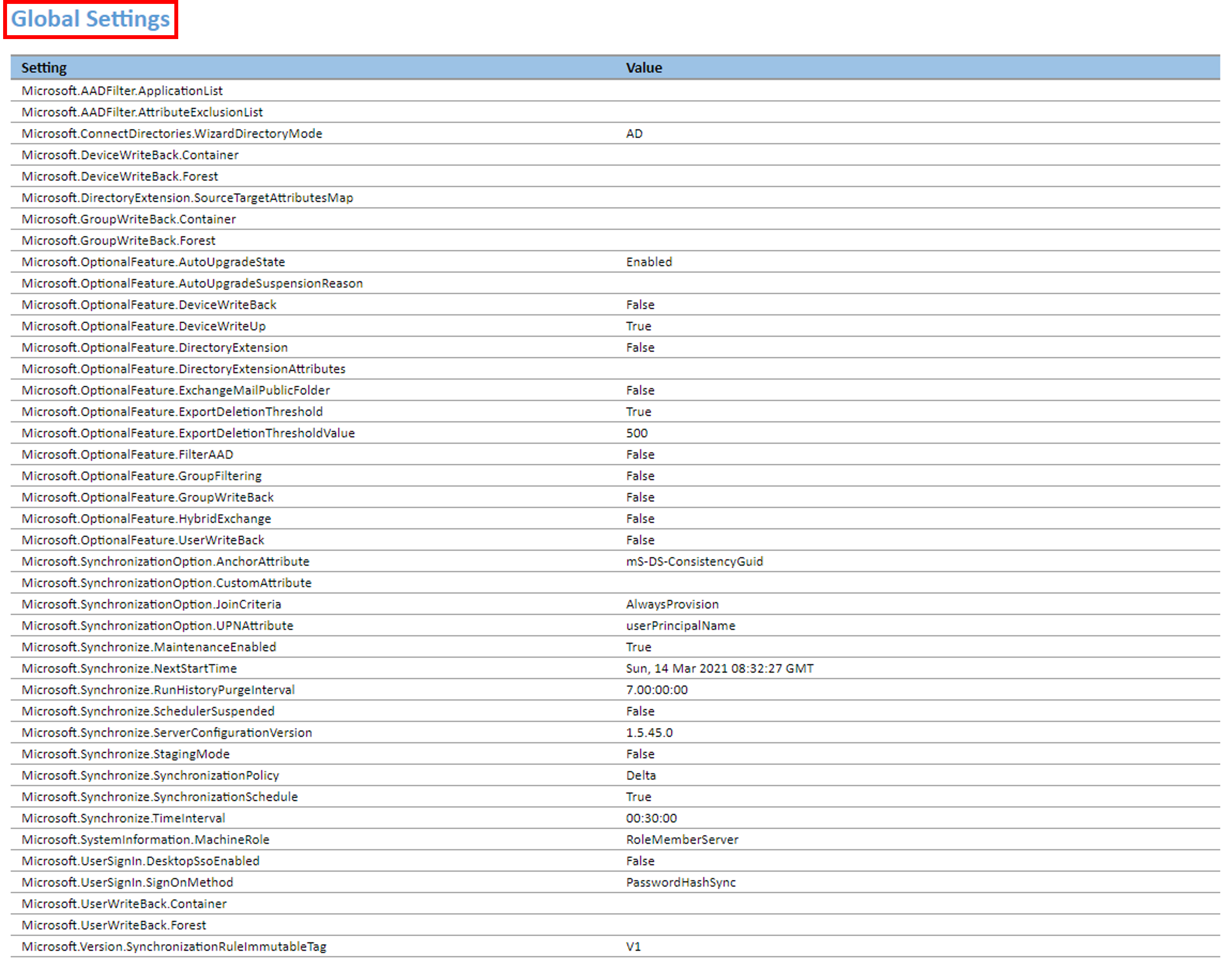
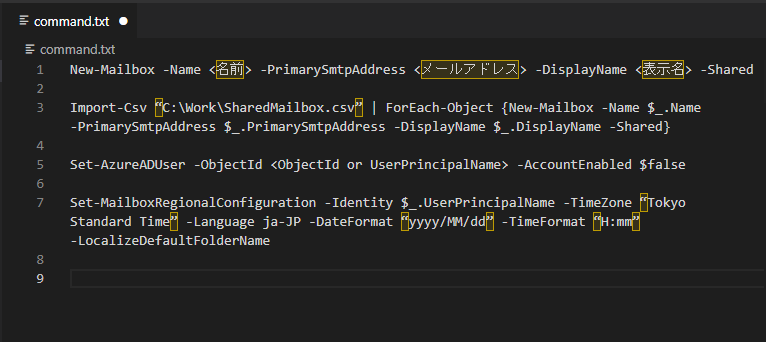
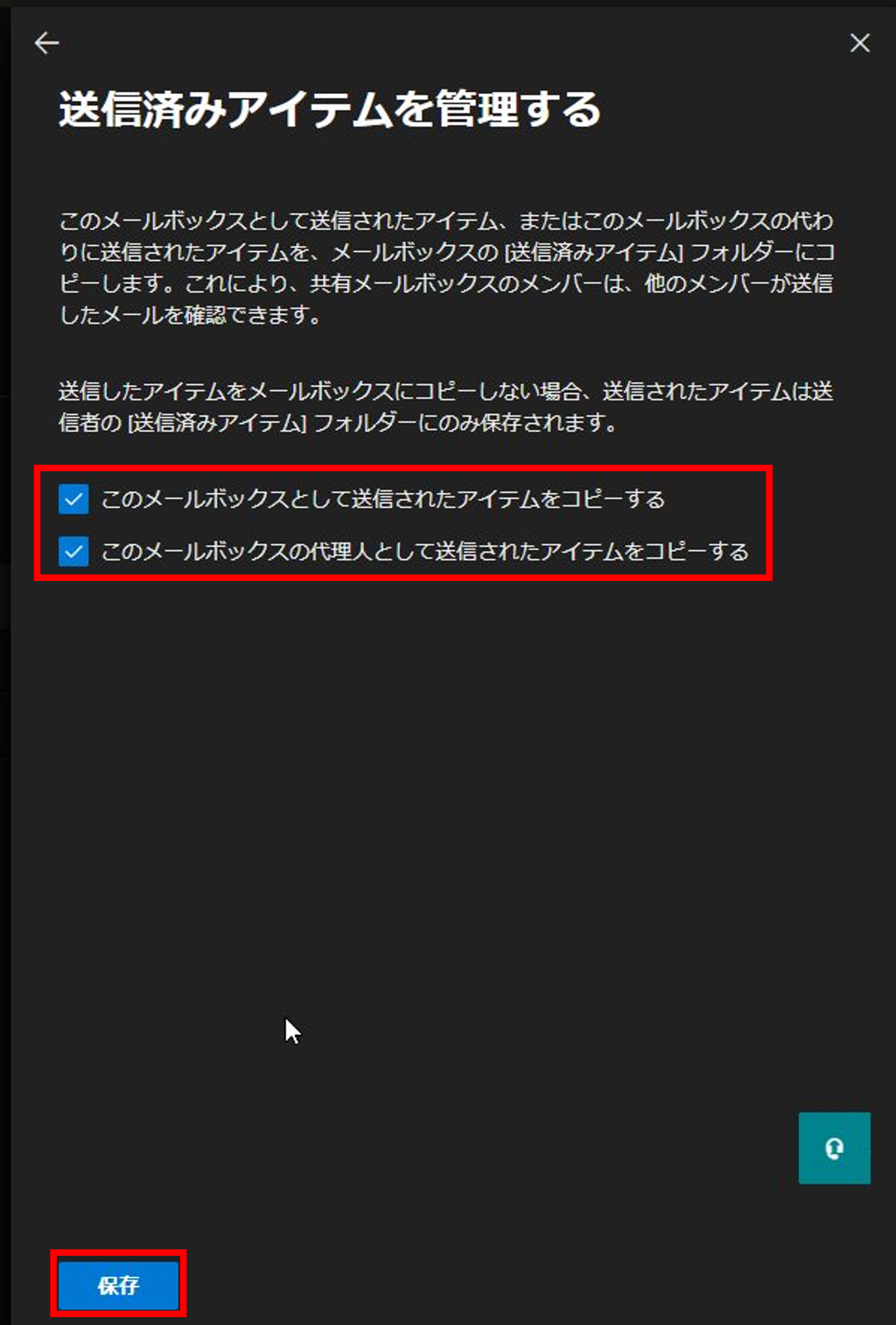
コメント